Привет, друг! В этой статье мы расскажем про подключение Third Party SIP телефонов (то есть телефонов и софтфонов от других вендоров, поддерживающих RFC3261) к Cisco Unified Communications Manager (CUCM) . В качестве примера будем подключать популярный и бесплатный софтфон X-Lite.

Подключение Third Party SIP к CUCM
Настройка Cisco Unified Communications Manager
Первым делом создадим пользователя в CUCM. Для этого переходим во вкладку User Management → End User.
Здесь указываем следующую информацию:
- User ID
- Password (не используется в X-Lite, но необходимо указать при создании пользователя)
- PIN (также не используется в X-Lite)
- Last Name
- Digest Credentials (это поле используется как пароль в X-Lite)
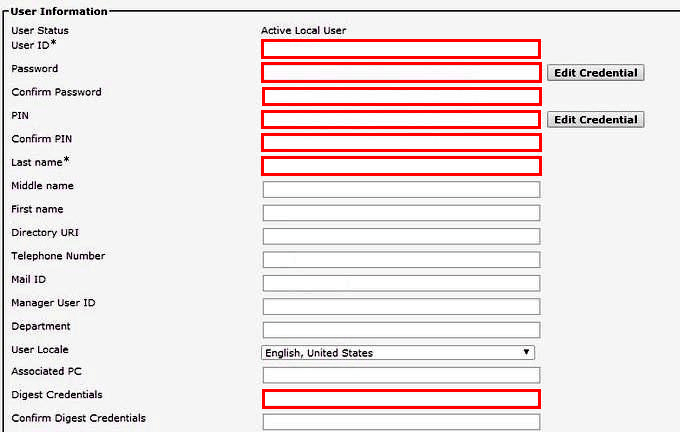
Затем добавляем SIP Phone. Для этого переходим во вкладку Device – Phone и нажимаем Add. Здесь в поле Phone Type выбираем Third-party SIP Device. Basic поддерживает одну линию, Advanced поддерживает до восьми линий.
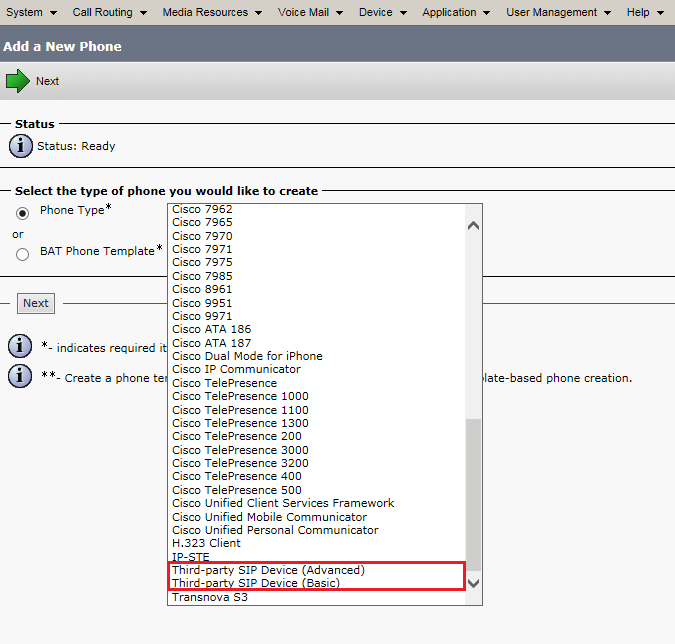
Далее нужно заполнить следующие поля:
- MAC Address – нужно указать уникальный адрес, для X-Lite можно указать любой, т.к не используемся для авторизации;
- Device Pool – можно указать стандартный Default;
- Phone Button Template – Third-party SIP Device;
- Security Device Profile – стандартный профиль Third-party SIP Device;
- SIP Profile – Standard SIP Profile;
- Owner User ID и Digest User – End User которого мы создавали ранее;


После этого нажимаем Save и переходим в окно настроек телефона. Здесь нажимаем Line [1] – Add a new DN и в поле Directory Number указываем номер, который будем использовать. После этого возвращаемся во вкладку User Management → End User, находим созданного пользователя, и проверяем находиться ли SIP Phone в Controlled Devices. Если нет, то нажимаем Device Association, и тут выбираем добавленный нами SIP Phone, после чего он должен появиться в поле Controlled Devices.

Настройка софтфона
Открываем программу X-Lite, переходим в меню Account Settings.
Тут заполняем следующие поля:
- Display Name – указываем желаемое имя, которое будет отображаться в программе;
- User Name – указываем Directory Number (DN) в CUCM;
- Password – Digest Credentials в CUCM;
- Authorization user name – User ID в CUCM;
- Domain – адрес сервера CUCM;
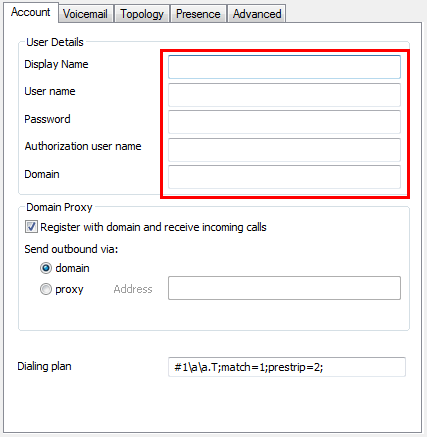
После этого нажимаем OK и наш софтфон должен зарегистрироваться.
Получите бесплатные уроки на наших курсах
- Python с нуля
- Фронтенд с нуля
- MongoDB для разработчиков и DevOps
- Системный аналитик с нуля
- RabbitMQ для разработчиков и DevOps


